Axure 制作 toB类项目的 Web端原型比较常见,可以将原型做得非常系统、交互逻辑逼真,适用于大部分测试和演示等场景中。甚至很多设计师直接使用 Axure 制作高保真原型,对于这些设计师,尺寸标注成了一大难题。如今,主流的原型设计工具都标配了自动化尺寸标注功能,然而即使是最新发布的 Axure9 依旧没有这一功能。国内基本上没有 Axure 自动标注的研究分享,大部分设计师还在苦于手工标注尺寸,本文将介绍三种方法为设计师解放双手提供一些思路。
一、浏览器扩展程序法
适用范围:本地预览的HTLM文件
难度系数:一颗星
简介:仅需下载浏览器扩展程序即可。
步骤:
扩展程序下载:以Chrome 为例,前往 Chrome 扩展程序,下载 Prism – Redline Tool。相似插件包括:Visual Inspector by CanvasFlip、CSS Peeper。
![图片[1]-3个方法让你的Axure 也能实现自动标注谷歌浏览器扩展程序法-易看设计 - 专业设计师平台](https://image.uisdc.com/wp-content/uploads/2018/11/uisdc-wj-20181119-2.jpg)
设置扩展程序:前往安装的扩展程序,点击详细信息,打开「允许访问文件网址」的开关。
![图片[2]-3个方法让你的Axure 也能实现自动标注谷歌浏览器扩展程序法-易看设计 - 专业设计师平台](https://image.uisdc.com/wp-content/uploads/2018/11/uisdc-wj-20181119-3.jpg)
查看标注:打开 Axure,将原型生成 HTML,浏览器打开需要查看标注的页面,切忌通过 index.html 打开页面(通过 index.html 打开的页面虽然可以查看目录索引,却不支持浏览器扩展程序查看标注)。
![图片[3]-3个方法让你的Axure 也能实现自动标注谷歌浏览器扩展程序法-易看设计 - 专业设计师平台](https://image.uisdc.com/wp-content/uploads/2018/11/uisdc-wj-20181119-4.jpg)
优点:简单、方便。Visual Inspector by CanvasFlip、CSS Peeper 不仅支持查看标注还可查看并下载页面中的切图、生成调色板。
缺点:
- 通过 Axure 生成的 HTML文件中自动生成的四个文件(index.html、start_c_1.html、start_g_0.html、start.html)打开的页面扩展程序无法识别显示标注;
- 由于 Axure 会将部分元素例如圆形、多边形、线形作为图片展示而非使用 CSS,因此对于这些图形,标注工具只能读取其尺寸,无法读取颜色边框等细节信息。曲线救国的解决方法请看文末小贴士;
- 不支持在线版的 Axure原型。
扩展程序下载:
- 推荐官方下载。
- Chrome插件网盘链接:https://pan.baidu.com/s/1EMbdw1w5ji49yMlvoLRiEA 提取码:t2kw。
另外,QQ浏览器也有同款扩展程序。
二、在线添加Axure插件法
适用范围:在线预览,外网访问。
难度系数:两颗星
简介:发明这款插件的作者是 Sean McQuay,现为芝加哥 Saggezza 公司的咨询师,从事用户体验、前端开发,领域包括电子商务、酒店、银行。即将上线的新功能:切图功能、生成调色板功能(这两个功能方法一中已经有了)。
首先看下 demo 效果:https://c2fm4c.axshare.com/#g=1&p=%E5%B0%BA%E5%AF%B8%E6%A0%87%E6%B3%A8demo 。
步骤:
打开 AxShare 插件页面:浏览器打开 www.share.axure.com ,登录后,在列表右上方的工具按钮下拉列表中选择「PLUGINS」,进入 PLUGINS 页面。
![图片[4]-3个方法让你的Axure 也能实现自动标注谷歌浏览器扩展程序法-易看设计 - 专业设计师平台](https://image.uisdc.com/wp-content/uploads/2018/11/uisdc-wj-20181119-5.jpg)
![图片[5]-3个方法让你的Axure 也能实现自动标注谷歌浏览器扩展程序法-易看设计 - 专业设计师平台](https://image.uisdc.com/wp-content/uploads/2018/11/uisdc-wj-20181119-6.jpg)
创建插件:在 PLUGINS 页面中,点击页面左上方的「NEW PLUGIN」按钮。
![图片[6]-3个方法让你的Axure 也能实现自动标注谷歌浏览器扩展程序法-易看设计 - 专业设计师平台](https://image.uisdc.com/wp-content/uploads/2018/11/uisdc-wj-20181119-7.jpg)
编辑插件:给插件命名,并在 Location 中选择「End of the Head」(大意是把插件代码放置在Head标签的末尾),将引号内这段代码复制到「Content」中点击保存。
<script src=”https://cdn.jsdelivr.net/npm/axure-redline-tool@latest/web/axure-redline-plugin.js”></script>
![图片[7]-3个方法让你的Axure 也能实现自动标注谷歌浏览器扩展程序法-易看设计 - 专业设计师平台](https://image.uisdc.com/wp-content/uploads/2018/11/uisdc-wj-20181119-8.jpg)
选择需要标注的页面,点击保存。
查看效果。
![图片[8]-3个方法让你的Axure 也能实现自动标注谷歌浏览器扩展程序法-易看设计 - 专业设计师平台](https://image.uisdc.com/wp-content/uploads/2018/11/uisdc-wj-20181119-9.jpg)
优点:支持在线预览,便于前端同事更新原型。
缺点:
- 由于 Axure 会将部分元素例如圆形、多边形、线形作为图片展示而非使用 CSS,因此对于这些图形,标注工具只能读取其尺寸,无法读取颜色边框等细节信息。曲线救国的解决方法请看文末小贴士;
- 需要网速较快或科学上网,普通网速加载情况不理想,因为 Axure 服务器在国外,且国内的 Axure 托管平台都不支持插件功能。
三、本地插入代码法
适用范围:无法访问外网/网速慢/不能科学上网的情况,适合本地查看。
难度系数:三颗星
简介:此方法是参考 Sean McQuay 的方法摸索出来的,可能需要一定的代码基础,如果理解困难的同学可请前端同事自行添加代码后查看标注。
步骤:
首先需要代码编辑器,Windows系统使用 Notepad ++即可,Mac系统推 TextWrangler。
使用代码编辑器打开需要标注的页面的 HTML文件。
在<head>标签的末尾插入以下代码,具体位置为上一个</script>之后,</head>之前,即下图中红框位置。
<script src=”https://cdn.jsdelivr.net/npm/axure-redline-tool@latest/web/axure-redline-plugin.js”></script>
![图片[9]-3个方法让你的Axure 也能实现自动标注谷歌浏览器扩展程序法-易看设计 - 专业设计师平台](https://image.uisdc.com/wp-content/uploads/2018/11/uisdc-wj-20181119-10.jpg)
保存后刷新浏览器即可。
优点:无需联网
缺点:
- Axure 生成的 HTML文件中自动生成的四个文件(index.html、start_c_1.html、start_g_0.html、start.html)插件无法识别显示标注。
- 由于 Axure 会将部分元素例如圆形、多边形、线形作为图片展示而非使用 CSS,因此对于这些图形,标注工具只能读取其尺寸,无法读取颜色边框等细节信息。
- 更新不便:当原型更新时,前端同事需重新下载 HTML压缩包。
- 无法批量添加代码,页面较多时比较繁琐。
小贴士
由于 Axure 会将部分元素例如圆形、多边形、线形作为图片展示而非使用 CSS,因此对于这些图形,标注工具只能读取其尺寸,无法读取颜色边框等信息。下面介绍曲线救国的方法。
- 圆形:以创建直径为10px的圆形为例,先创建一个边长为10px的正方形,给这个正方形设置5px圆角即可;
- 线段:通过设置高度为1的矩形实现。
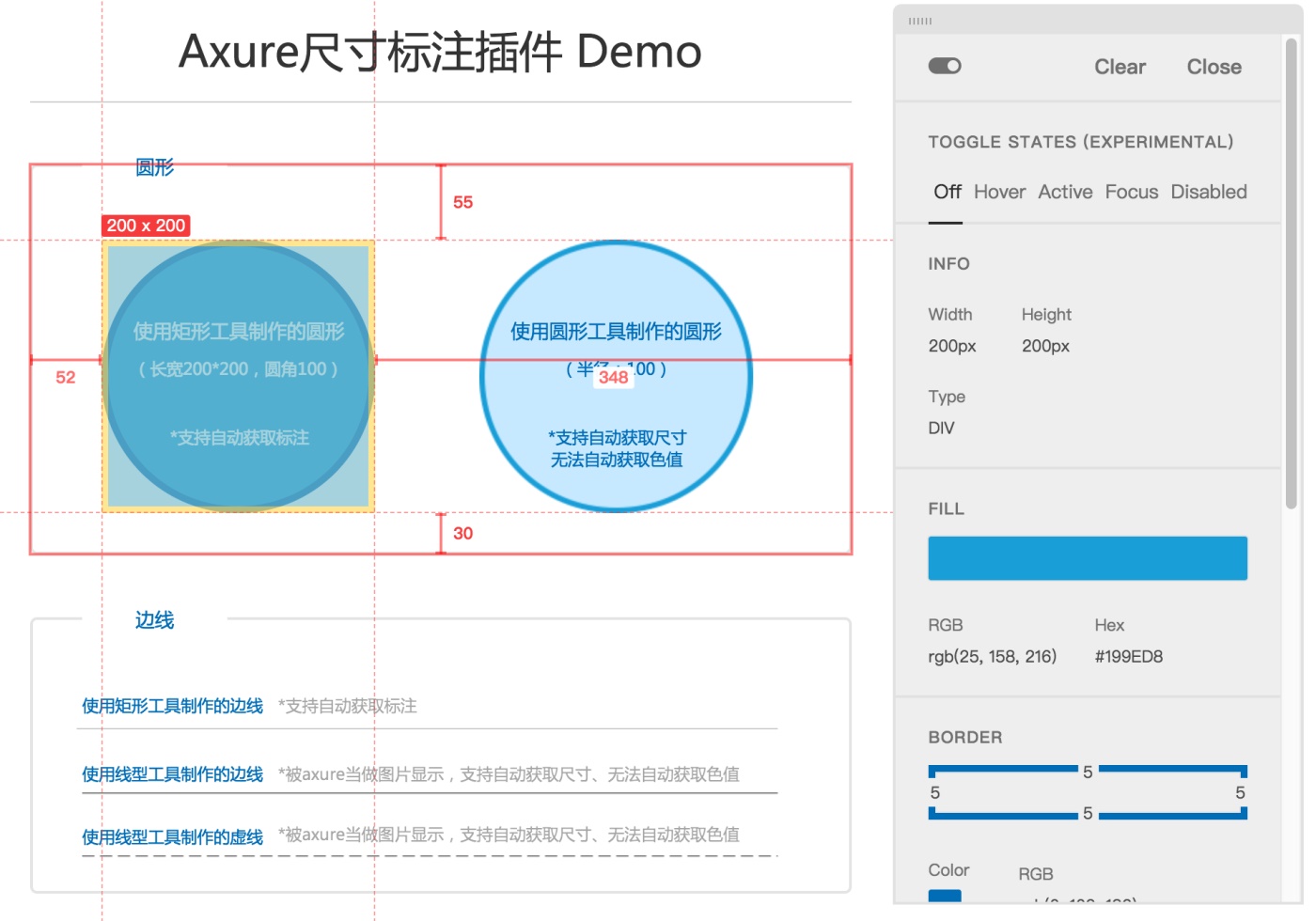

















暂无评论内容